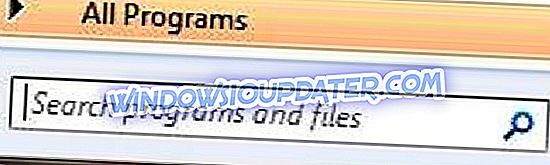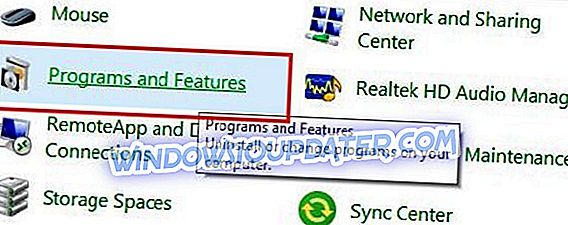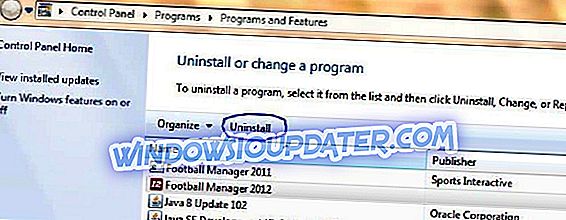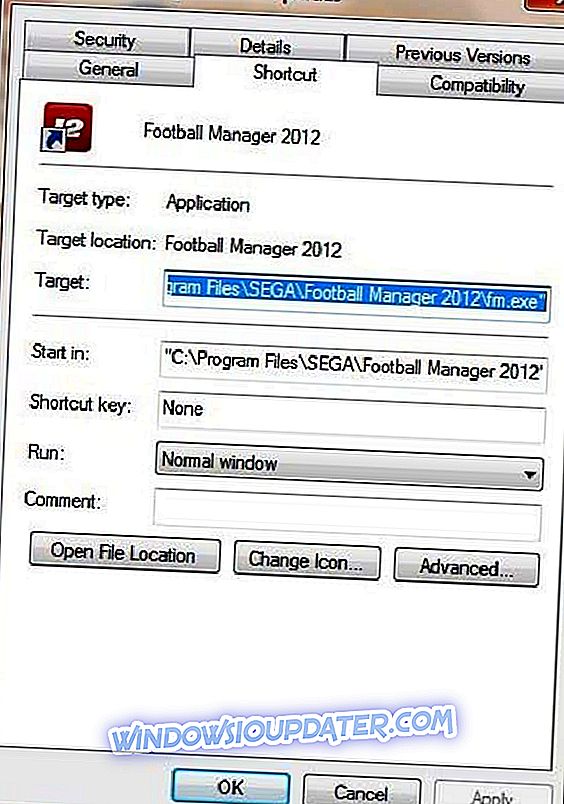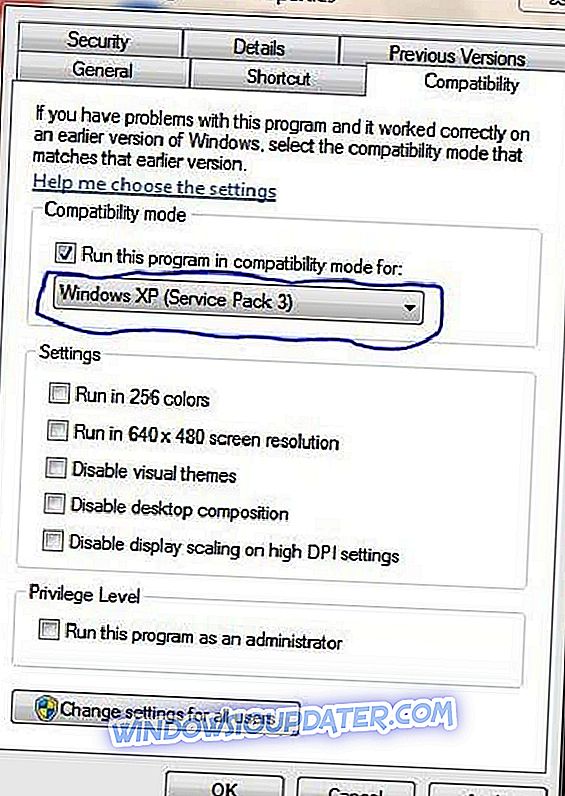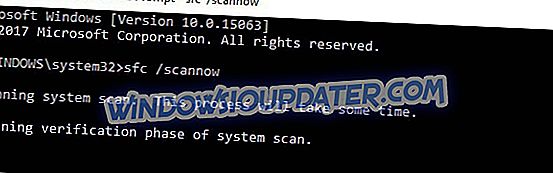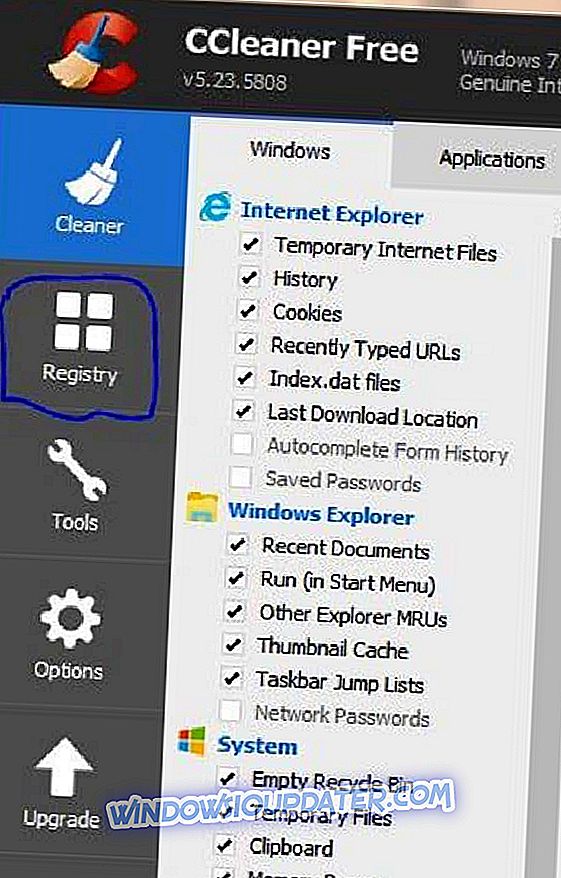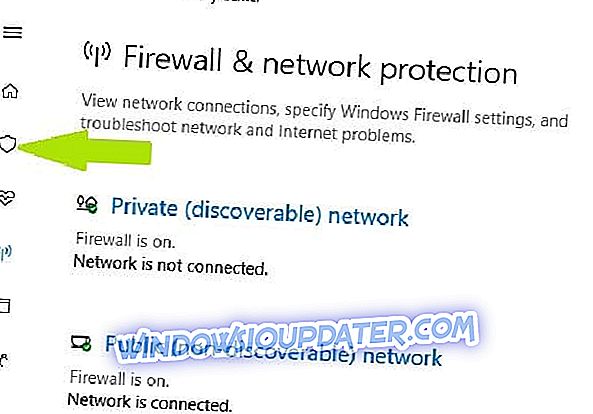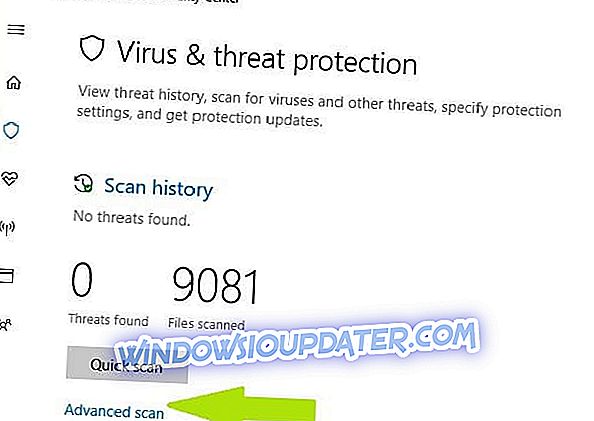Gambar Buruk Impactor.exe: Cara memperbaiki kesalahan ini dan meluncurkan aplikasi Anda
Jika Anda telah mengalami kesalahan " Impactor.exe Bad Image " pada PC Windows Anda setelah Anda meluncurkan aplikasi tertentu, kami telah menemukan solusi yang tepat untuk Anda.
Beberapa aplikasi seperti VLC media player, game, dan perangkat lunak lain menghasilkan kesalahan "Impactor .exe Bad Image" yang melibatkan zdengine.dll. Kesalahan ini disebabkan oleh file yang rusak atau pustaka yang diperlukan untuk menjalankan aplikasi yang dimaksud.
Berita baiknya adalah Anda dapat dengan cepat memperbaiki kesalahan 'Impactor .exe Bad Image'. Solusi yang akan memungkinkan Anda untuk memperbaiki kesalahan pada PC Anda tercantum di bawah ini.
Bagaimana cara memperbaiki Impactor .exe Kesalahan Gambar Buruk
Solusi 1 - Jalankan Pemecah Masalah Windows 10
Karena kesalahan ini biasanya terjadi ketika pengguna mencoba meluncurkan aplikasi Windows Store, coba jalankan pemecah masalah khusus Microsoft.
- Buka Pengaturan> Perbarui & Keamanan> pilih Pemecahan masalah di panel sebelah kiri
- Di bawah 'Temukan dan perbaiki masalah lain'> pilih Aplikasi Windows Store> jalankan pemecah masalah

Solusi 2 - Instal ulang program
Anda harus mempertimbangkan menginstal ulang aplikasi yang menghasilkan kesalahan. Ini akan mengganti file program yang rusak termasuk pustaka dengan yang baru. Salinan aplikasi yang baru akan dijalankan pada PC Anda tanpa kesalahan Gambar Buruk. Untuk menginstal ulang program Anda, ikuti langkah-langkah ini:
- Buka menu Start, ketik panel kontrol dan tekan tombol enter.
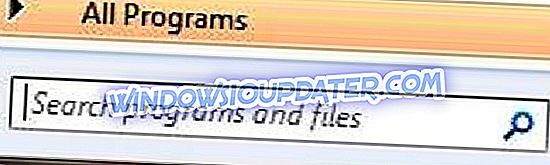
- Di Panel Kontrol, buka menu Program dan Fitur untuk menghapus instalasi program.
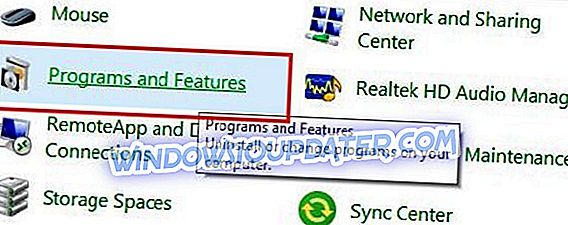
- Di sini, buka daftar aplikasi yang diinstal dan klik dua kali pada aplikasi yang menghasilkan kesalahan untuk menghapus instalannya. Klik "Ya" saat diminta dalam permintaan penghapusan instal sampai aplikasi dihapus instalannya.
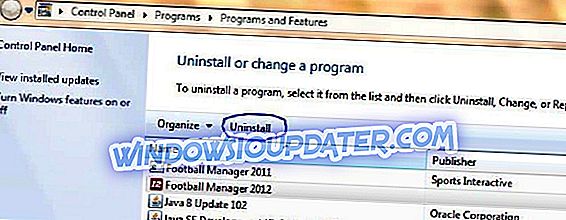
- Unduh aplikasi di situs unduhan resminya. Jika Anda menginstal menggunakan CD, masukkan CD dan instal konsekuensinya.
- Luncurkan penginstal dan ikuti petunjuknya sampai instalasi selesai.
- Jalankan aplikasi lagi
Dengan mengikuti langkah-langkah ini di atas, kesalahan buruk Impactor .exe Bad Image akan diperbaiki memastikan bahwa aplikasi berjalan dengan sempurna.
Solusi 3 - Jalankan program dalam mode kompatibilitas
Beberapa aplikasi selama pengembangan tidak dioptimalkan untuk sistem operasi yang lebih baru sehingga sulit untuk beradaptasi sehingga kesalahan Buruk Gambar Impactor.exe. Dengan menjalankan program Anda dalam mode kompatibilitas, OS Windows saat ini akan memungkinkan aplikasi berjalan di versi Windows yang lebih lama. Untuk menjalankan program tersebut dalam mode kompatibilitas, ikuti langkah-langkah ini:
- Di desktop atau di mana aplikasi sebenarnya berada, klik kanan pintasan aplikasi dan klik "Properties".
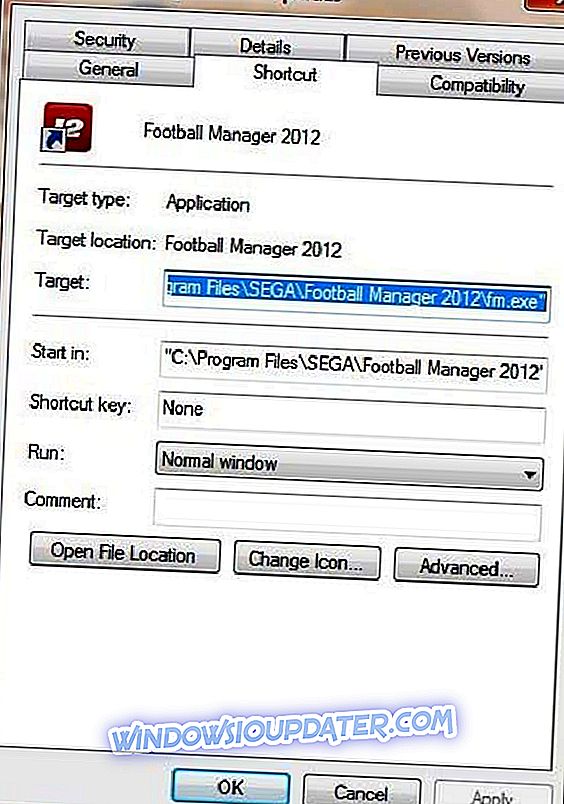
- Di sini, pilih tab "Kompatibilitas", dan centang kotak "Jalankan program ini dalam mode kompatibilitas untuk:
- Dari daftar tarik-turun, pilih edisi Windows yang lebih lama untuk menjalankan program.
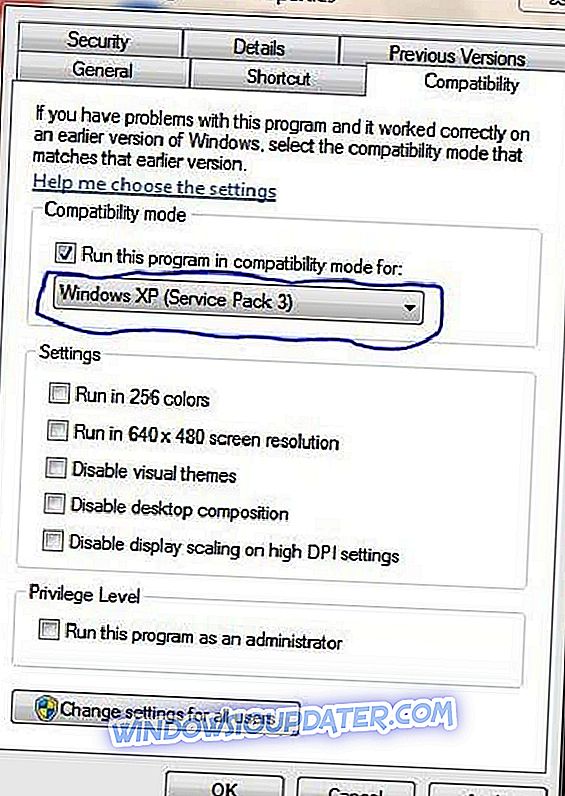
- Terakhir, klik OK untuk menjalankan program.
Catatan: Dianjurkan untuk memeriksa persyaratan sistem aplikasi untuk menentukan OS Windows dan mode mana yang Anda inginkan untuk menjalankan aplikasi tersebut. Metode ini akan memungkinkan Anda melewati kesalahan. Gambar Buruk Impactor .exe
Solusi 4 - Jalankan Pemindaian Pemeriksaan File Sistem
Kesalahan Gambar Buruk Impactor .exe adalah karena zdengine.dll rusak, karenanya, menjalankan pemeriksaan file sistem dapat memperbaiki kesalahan yang terhubung ke file .dll (dynamic link library). SFC memindai, memeriksa, dan memperbaiki file yang rusak. Untuk menjalankan pemindaian SFC pada PC Windows Anda, ikuti langkah-langkah ini:
- Buka menu Start dan ketik "cmd" tanpa penawaran. Klik kanan pada ikon Command Prompt dan klik 'Run as Administrator'. Klik "ya" untuk menerima konfirmasi UAC.
- Di prompt cmd, ketik sfc dan tekan tombol "Enter",
- Ketik / scannow dan tekan tombol "Enter".
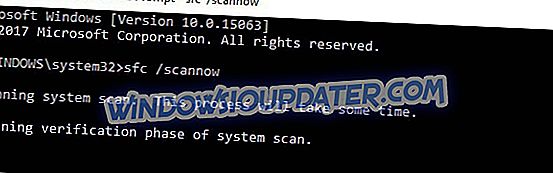
- Terakhir, restart PC Windows Anda dan coba luncurkan aplikasi lagi
Metode ini akan menjalankan pemeriksaan file sistem dan memperbaiki semua file sistem yang rusak, terutama yang berkaitan dengan Imageor .exe Bad Image di komputer Anda. Anda dapat menjalankan aplikasi lagi setelah prosedur ini dan itu akan berjalan dengan sempurna.
Solusi 5 - Gunakan CCleaner
CCleaner adalah program utilitas yang sesuai dengan Windows. Anda mungkin perlu mengunduh CCleaner di PC Windows Anda untuk memindai, memperbaiki, dan membersihkan file sistem yang buruk, terutama file yang rusak yang bertanggung jawab atas kesalahan. Ikuti langkah-langkah ini untuk menginstal dan menggunakan CCleaner:
- Unduh CCleaner di situs web resmi mereka
- Instal dan ikuti petunjuknya untuk menyelesaikan instalasi
- Setelah instalasi, luncurkan CCleaner
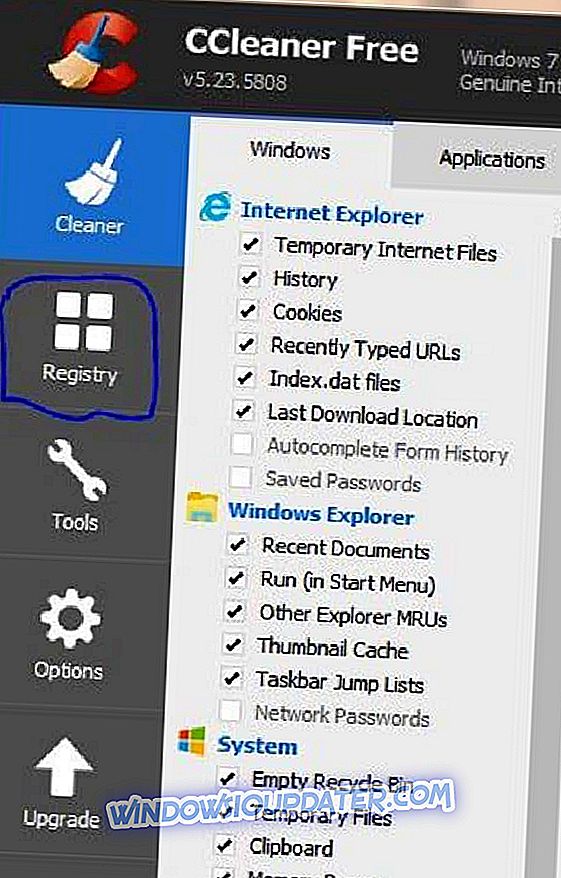
- Di sini, buka menu "Registry", klik opsi "Pindai masalah"

- Setelah CCleaner selesai memindai, pilih "memperbaiki masalah yang dipilih", ikuti petunjuknya dan klik opsi "perbaiki semua"
- Tunggu CCleaner untuk membersihkan registri.
Program ini akan membersihkan registri dan memperbaiki file sistem yang rusak seperti file Image Buruk .exe. Disarankan agar Anda membuat cadangan registri Anda jika Anda ingin kembali.
Ada banyak perangkat lunak pembersih registri yang dapat Anda gunakan. Lihatlah daftar pembersih registri terbaik kami untuk digunakan pada Windows 10.
Solusi 6 - Jalankan pemindaian sistem lengkap
Perangkat lunak jahat dapat menyebabkan berbagai masalah di komputer Anda, termasuk kesalahan gambar yang buruk. Lakukan pemindaian sistem lengkap untuk mendeteksi malware yang berjalan di komputer Anda. Anda dapat menggunakan antivirus bawaan Windows, Windows Defender, atau solusi antivirus pihak ketiga.
Berikut cara menjalankan pemindaian sistem lengkap pada Pembaruan Kreator Windows 10:
- Pergi ke Mulai> ketik 'bek'> klik dua kali Pembela Windows untuk meluncurkan alat
- Di panel sebelah kiri, pilih ikon perisai
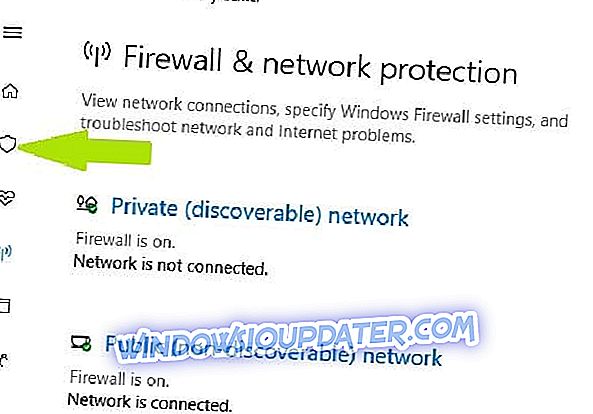
- Di jendela baru, klik opsi Pemindaian lanjutan
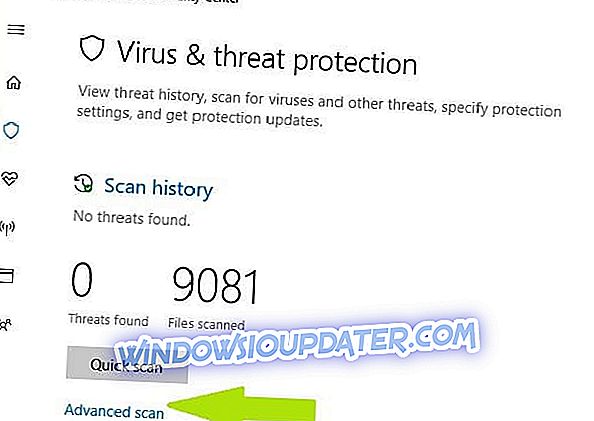
- Periksa opsi pemindaian lengkap untuk meluncurkan pemindaian malware sistem penuh.

Solusi 7 - Perbarui OS Anda
Pastikan Anda menjalankan pembaruan OS Windows terbaru di mesin Anda. Sebagai pengingat cepat, Microsoft terus-menerus meluncurkan pembaruan Windows untuk meningkatkan stabilitas sistem dan memperbaiki berbagai masalah.
Untuk mengakses bagian Pembaruan Windows, Anda cukup mengetik "pembaruan" di kotak pencarian. Metode ini berfungsi pada semua versi Windows. Lalu buka Pembaruan Windows, periksa pembaruan dan instal pembaruan yang tersedia.

Akibatnya, metode di atas akan memperbaiki kesalahan Image Bad. Impactor pada PC Windows Anda. Namun, jika masalah tetap ada, yang jarang terjadi, ini mungkin karena CD instalasi perangkat lunak yang rusak atau file yang dapat dieksekusi yang korup dari aplikasi yang telah diunduh. Jika Anda memiliki pertanyaan, silakan komentar di bawah ini.